
Dans cet article, nous allons vous montrer comment mettre en place un formulaire à remplir sur votre site WordPress de manière simple et rapide. Les formulaires sont essentiels pour recueillir les informations de vos visiteurs, tels que l'inscription à une newsletter, la demande de devis ou encore le contact direct avec votre entreprise.
Pourquoi utiliser un formulaire à remplir sur votre site WordPress ?
Les formulaires représentent un outil de communication important entre vous et vos visiteurs. Ils vous permettent d'obtenir des informations précieuses sur ces derniers et de répondre au mieux à leurs besoins. Voici quelques raisons qui expliquent l'intérêt d'utiliser un formulaire sur votre site :
- Augmenter l'engagement : Un formulaire incite les visiteurs à s'impliquer davantage dans votre contenu.
- Collecter des données : Les formulaires vous aident à recueillir les données nécessaires concernant vos clients potentiels.
- Réduire les spams : Comparé aux adresses e-mail publiées, les formulaires peuvent réduire significativement les spams grâce à des validations et des captchas intégrés.
- Organiser les demandes : Avec un formulaire, vous pouvez structurer les informations collectées et ainsi faciliter leur traitement.
Comment mettre un formulaire à remplir sur mon site Wordpress ?
Il existe plusieurs plugins disponibles pour créer et gérer des formulaires de manière simple et efficace. Dans cette section, nous vous présentons les étapes à suivre pour ajouter un formulaire sur votre site WordPress.
Etape 1: Choisir une extension de formulaire
Pour débuter, il vous faut choisir l'extension qui convient le mieux à vos besoins. Voici quelques-unes des extensions les plus populaires :
- Contact Form 7 : gratuite et souple, elle offre de nombreuses fonctionnalités pour personnaliser votre formulaire.
- WPForms : très intuitive, cette extension propose des modèles prêts à l'emploi et est compatible avec la plupart des thèmes WordPress.
- Ninja Forms : offrant une interface utilisateur simplifiée et des fonctions avancées, Ninja Forms est idéal pour les nondéveloppeurs professionnels ou expérimentés en programmation.
- Formidable Forms : particulièrement adaptée pour la création de formulaires complexes, cette extension propose également un générateur de modèles.
Vérifiez bien que l'extension choisie corresponde à vos exigences et bénéficie d'un support actif des développeurs, ainsi que de bonnes notes et critiques de la part des utilisateurs.
Etape 2: Installer et activer l'extension
Ensuite, installez et activez l'extension sélectionnée sur votre site. Pour ce faire :
- Accédez au tableau de bord de votre site WordPress
- Allez dans le menu Extensions, puis cliquez sur "Ajouter"
- Tapez le nom de l'extension choisie dans la barre de recherche et appuyez sur Entrée
- Une fois l'extension trouvée, cliquez sur "Installer maintenant"
- Après que l'installation soit terminée, cliquez sur "Activer" pour mettre en service l'extension sur votre site
Etape 3: Créer un nouveau formulaire
Il est désormais temps de créer votre formulaire personnalisé. Le processus varie légèrement d'une extension à une autre, mais la plupart offre une interface intuitive qui facilite la création des formulaires.
- Ouvrez le programme de l'extension depuis votre tableau de bord WordPress (il peut se trouver sous la rubrique Extensions ou dans un menu dédié)
- Cliquez sur "Ajouter un nouveau formulaire" ou une option similaire
- Sélectionnez éventuellement un modèle prédéfini comme point de départ, puis modifiez-le selon vos besoins
- Ajoutez les champs souhaités, tels que nom, e-mail, message ou autres informations importantes pour votre entreprise
- N'oubliez pas d'ajouter un bouton d'envoi ainsi que des paramètres de réception (adresse e-mail, objet, etc.)
- Enregistrez vos modifications et copiez le code du formulaire généré
Etape 4: Intégrer le formulaire à votre site
Vous êtes prêt à intégrer votre formulaire fraîchement créé sur votre site. Selon où vous souhaitez le faire apparaître, il existe plusieurs solutions :
- Sur une page : Collez le code du formulaire dans l'interface d'édition de la page concernée
- Sur un article : Il est également possible de coller le code du formulaire au sein d'un article
- Dans un widget : Certains plugins offrent un widget pour afficher votre formulaire dans une barre latérale ou un pied de page
Vérifiez ensuite que votre formulaire s'affiche correctement et que les messages sont bien envoyés, en effectuant un test.
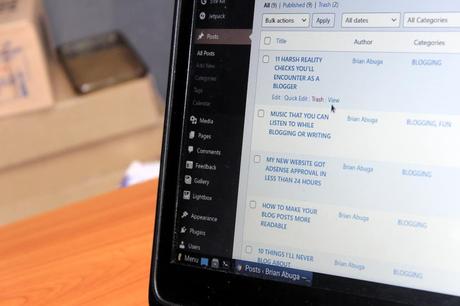
Astuces pour optimiser l'utilisation des formulaires à remplir sur votre site WordPress
Rendez votre formulaire attrayant
Un formulaire bien présenté et facile à remplir incitera vos visiteurs à laisser leurs coordonnées. Ainsi, n'hésitez pas à personnaliser le design ou les couleurs en fonction de votre charte graphique pour rendre votre formulaire plus attrayant.
Champs obligatoires et facultatifs
Ne demandez que les informations essentielles à votre visiteur (nom, e-mail, message) et indiquez clairement les champs obligatoires par rapport aux champs facultatifs. Ceci facilitera leur tâche et améliorera le taux de conversion de votre formulaire.
Protégez-vous contre le spam
Les formulaires peuvent attirer des spams. Pour vous protéger, activez le champ "CAPTCHA" ou utilisez des extensions anti-spam, telles qu'Akismet pour filtrer les messages indésirables.
Évaluez et optimisez vos formulaires
Pensez à suivre régulièrement les performances de vos formulaires pour déterminer ce qui fonctionne et ce qui doit être amélioré. Des outils comme Google Analytics peuvent vous aider à analyser ces données afin d'optimiser l'utilisation de vos formulaires sur votre site WordPress.
C'est bon, vous avez maintenant les clés et savez comment mettre un formulaire à remplir sur mon site Wordpress. Pour plus de détails et d'astuces, n'hésitez pas à vous rendre sur le support Wordpress.
